Crearea de documente PDF nu este cea mai simplă muncă. Formatul poate fi ușor de vizualizat, dar crearea fișierelor este adesea complicată. Trebuie să instalați aplicații suplimentare pentru a face modificări simple este o parte inutilă a tratării acestor fișiere. Dacă doriți să extrageți o singură pagină dintr-un PDF, puteți instala un editor PDF gratuit sau puteți utiliza browserul.
Majoritatea browserelor vă vor permite să imprimați o pagină web sau orice alt fișier pe care îl pot deschide către un PDF. Chrome are cu siguranță această caracteristică și o puteți folosi pentru a extrage o singură pagină dintr-un PDF.
Extrageți o singură pagină din fișiere PDF
Deschideți PDF-ul din care doriți să extrageți o paginăîn Chrome. Faceți clic pe pictograma de imprimare din bara din partea de sus. În caseta de dialog Print, puteți alege modul de tipărire a documentului. Una dintre opțiunile pe care le puteți personaliza este ce pagină este tipărită. Deschideți intervalul de pagini vertical și selectați „Personalizat”. Introduceți numărul pentru pagina pe care doriți să o extrageți.

După ce selectați pagina pe care doriți să o extrageți,deschideți meniul vertical pentru selectarea imprimantei și selectați opțiunea „Salvați ca PDF”. Faceți clic pe Print și selectați unde doriți să salvați fișierul. Puteți să îi dați un nume diferit dacă doriți.
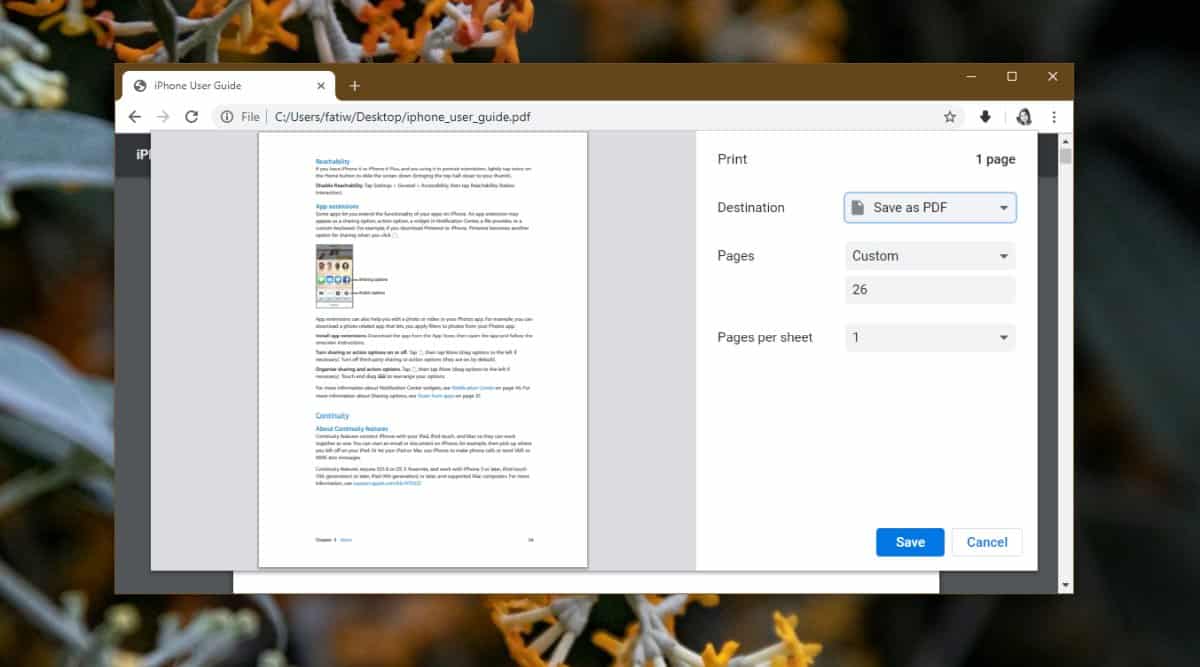
Când deschideți fișierul, acesta va avea doar o singură pagină selectată în caseta de dialog de tipărire.
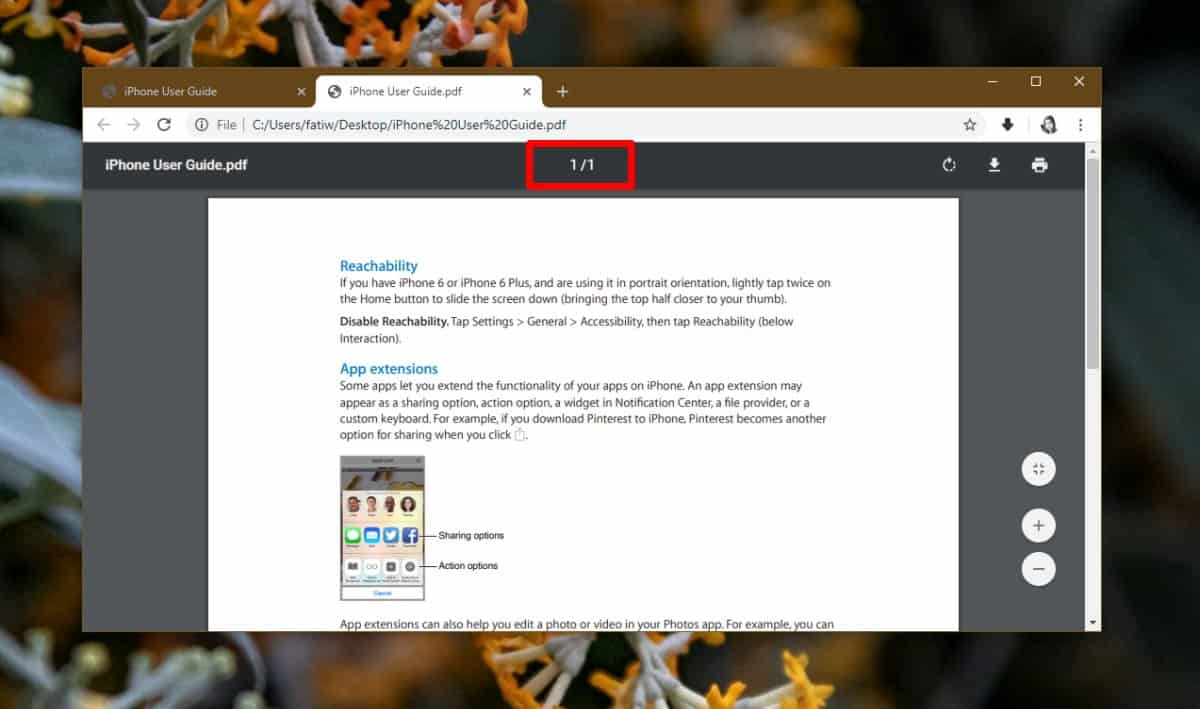
Aceeași opțiune va funcționa pe cele mai modernebrowsere. Atât Firefox, cât și Edge îl au. Va trebui să săpați un pic în controale sau puteți atinge întotdeauna comanda rapidă de tastatură Ctrl + P pentru a deschide dialogul de tipărire.
Majoritatea sistemelor de operare au un fel de aplicație careputeți deschide PDF-uri și puteți utiliza aplicația respectivă la același scop. Pe Windows 10, aveți Edge și pe macOS, aveți aplicația Previzualizare. Ambele folosesc dialogul / setările pe care le acceptă, iar opțiunea de a imprima selectiv o singură pagină este de bază pentru dialogul de imprimare.
Aceeași truc poate fi folosit pentru extragerea unei seriidin pagini dintr-un PDF, de exemplu, puteți extrage paginile 10-20 introducând-o în opțiunea Pagini. De asemenea, puteți extrage pagini selectate care nu se află în raza de acțiune prin separarea lor cu virgulă. De exemplu, puteți introduce 6,12,24 în opțiunea de pagini pentru a extrage acele trei pagini într-un singur fișier PDF.












Comentarii